Permite que los usuarios de tu plataforma se registren e inicien sesión con su cuenta de Facebook, para activar este complemento en tu plataforma se necesita tener creado un Facebook App. En la aplicación creada para tu plataforma de Teachlr Organizaciones tendrás el Facebook ID que debes copiar y pegar en la sección de Inicio de sesión/Registro con Facebook que se encuentra en la sección de Complementos de la Administración de tu plataforma Teachlr Organizaciones y finalmente activar la casilla.
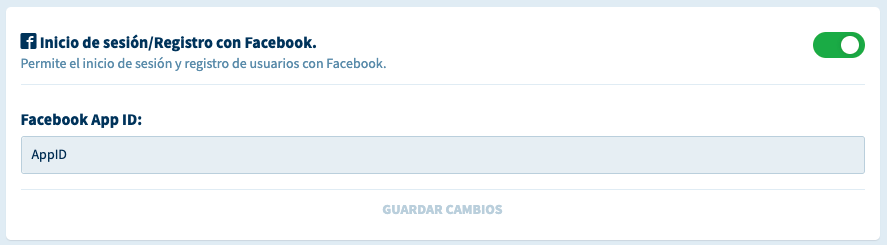
Debes crear una ID de aplicación de Facebook:
Vaya a la página de Aplicaciones para desarrolladores de Facebook e inicie sesión con su nombre de usuario y contraseña de Facebook.
Haga clic en el botón «Crear nueva aplicación».
Si no ve la opción para crear una nueva aplicación en la esquina superior derecha, haga clic en «Registrarse como desarrollador».
Introduzca un nombre para la aplicación en el campo «Nombre de la aplicación». Se recomienda usar el nombre de su tienda.
Lea las políticas de la plataforma de Facebook y decida si las acepta. Una vez que haya leído las políticas de la plataforma de Facebook y haya ingresado un nombre de aplicación (paso 2, arriba), haga clic en el botón «Continuar». Tenga en cuenta que al hacer clic en el botón «Continuar», acepta las Políticas de la plataforma de Facebook.
Es posible que se le solicite que verifique su cuenta proporcionando un número de teléfono móvil o un número de tarjeta de crédito. Si su cuenta de Facebook ya ha sido verificada, es posible que no se le pida que verifique su cuenta.
También puede encontrar un control de seguridad Captcha. Ingrese el código Captcha y haga clic en el botón «Continuar».
Ahora debería estar en la página Básica (Configuración básica) de su aplicación, donde el Nombre de la aplicación que proporcionó en el Paso 2 se mostrará en el campo «Nombre para mostrar». Verifique que este nombre sea correcto y que su dirección de correo electrónico de contacto sea correcta, y luego proceda al campo «Dominios de la aplicación».
Ingrese su nombre de dominio en el campo «Dominios de la aplicación» (por ejemplo, papayadayspa.com).
A continuación, desplácese hacia abajo hasta la sección «Seleccione cómo se integra su aplicación con Facebook» de la página básica y haga clic en «Sitio web con inicio de sesión de Facebook». Esta sección se expandirá para mostrar un campo «URL del sitio».
Ingrese la URL de su tienda en el campo «URL del sitio» (por ejemplo, http://organizacion.teachlr.com).
Haga clic en el botón «Guardar cambios».
